A mengem fréiere Artikel iwwer d'Verdeelung vu Wi-Fi vun engem Laptop, Kommentare erschéngen iwwer dëst Thema datt dës Methoden refuséieren am Windows 10 ze schaffen (awer e puer vun hinnen funktionnéieren, awer meeschtens d'Chauffeuren). Dofir gouf beschloss dës Instruktioun ze schreiwen (aktualiséiert am August 2016).
Dësen Artikel gëtt eng step-by-step Beschreiwung vu wéi Dir Wi-Fi Internet vun engem Laptop (oder engem Computer mat engem Wi-Fi Adapter) am Windows 10 verdeelt, wéi och wat ze maachen a wéi eng Nuancen ze beuechten wann dat net funktionnéiert: net ass et méiglech de Hostnetz unzefänken, de verbonne Gerät kritt keng IP Adress oder funktionnéiert ouni Zougang zum Internet etc.
Ech zéien Är Opmierksamkeet op d'Tatsaach datt dës Aart vu "virtuelle Router" vun engem Laptop méiglech ass fir eng kabelléiert Verbindung mam Internet oder fir en USB-Modem ze verbannen (obwuel ech beim Test erausfonnt hunn datt ech den Internet erfollegräich verdeelen kann, wat och iwwer Wi kritt ass- Fi, an der viregter Versioun vum OS krut ech perséinlech et net).
Mobile Hotspot op Windows 10
Am Joresdagaktualiséierung vu Windows 10 gëtt et eng agebaute Funktioun, déi Iech erlaabt den Internet iwwer Wi-Fi vun engem Computer oder Laptop ze verdeelen, et gëtt e mobilen Hotspot genannt an ass an Astellungen - Netz an Internet. D'Funktioun ass och verfügbar fir d'Inklusioun als e Knäppchen wann Dir op d'Verbindungsikon am Notifikatiounsberäich klickt.
Alles wat Dir braucht ass d'Funktioun z'aktivéieren, wielt eng Verbindung zu deenen aneren Apparater Wi-Fi Zougang kréien, setzt en Netzwierksnumm a Passwuert, duerno kënnt Dir konnektéieren. Tatsächlech sinn all déi hei beschriwwen Methoden net méi erfuerderlech, virausgesat datt Dir déi lescht Versioun vu Windows 10 hutt an eng ënnerstëtzt Verbindungstyp (zum Beispill, PPPoE Verdeelung feelt).

Wéi och ëmmer, wann Dir Interesse oder Nout hutt, kënnt Dir mat anere Weeër kenneléiere fir den Internet iwwer Wi-Fi ze verdeelen, déi net nëmme fir 10s passend sinn, awer och fir fréiere Versioune vum OS.
Mir iwwerpréiwen d'Méiglechkeet vun der Verdeelung
Éischtens, lafen d'Kommandozeil als Administrator (riets klickt op de Startknäpp am Windows 10, a wielt dann dee passenden Element) a gitt de Kommando netsh wlan weisen Chauffeuren

D'Kommandofenster soll Informatiounen iwwer de benotzte Wi-Fi Adapter Driver an d'Technologien déi et ënnerstëtzt uweisen Mir sinn interesséiert am Artikel "Hosted Network Support" (an der englescher Versioun - Hosted Network). Wann et seet Jo, da kënnt Dir weidergoen.
Wann et keng Ënnerstëtzung fir d'hostéiert Netzwierk ass, musst Dir als éischt den Treiber vum Wi-Fi Adapter aktualiséieren, am léifsten vun der offizieller Websäit vum Hiersteller vum Laptop oder dem Adapter selwer, an dann de Scheck widderhuelen.
An e puer Fäll, am Géigendeel, de Chauffer zréckzéien op eng fréier Versioun kann hëllefen. Fir dëst ze maachen, gitt op den Windows 10 Apparat Manager (Dir kënnt mat engem Recht klickt op de "Start" Knäppchen), an der "Network Adapters" Sektioun, wënscht dee gewënschte Gerät, klickt mat engem Recht klickt op et - Eegeschaften - "Driver" - "Roll Back" Tab.
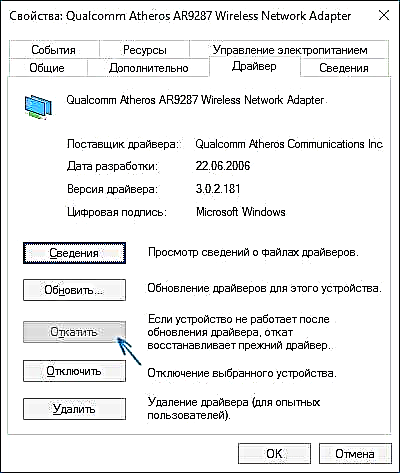
Och eng Kéier, d'Ënnerstëtzung vum gehoste Reseau z'iwwerpréiwen: well wann et net ënnerstëtzt gëtt, féieren all aner Aktiounen net zu engem Resultat.
Wi-Fi Verdeelung am Windows 10 mat der Kommandozeil
Mir schaffen weider op der Kommandozeil déi als Administrator gestart gouf. Dir musst de Kommando an aginn:
netsh wlan set hostednetwork mode = allow ssid =remontka Schlëssel =geheime Passwuert

Wou remontka - de gewënschte Numm vum Kabelnetz (ugitt Ären eegenen, ouni Plazen), an geheime Passwuert - Passwuert fir Wi-Fi (setzt Är eegen, op d'mannst 8 Zeechen, benotzt net dat kyrillescht Alfabet).
Duerno gitt de Kommando an:
netsh wlan start hostednetwork
Als Resultat sollt Dir e Message gesinn datt de gehoste Netz leeft. Scho kënnt Dir vun engem aneren Apparat iwwer Wi-Fi verbannen, awer et huet keen Zougang zum Internet.
Notiz: wann Dir e Message gesitt datt et onméiglech ass de gehéierten Netz ze starten, wärend am virege Schrëtt geschriwwe gouf datt et ënnerstëtzt gëtt (oder den néidegen Apparat ass net ugeschloss), probéiert den Wi-Fi Adapter am Gerät Manager auszeschalten an duerno z'aktivéieren (oder ewechhuelen et him do, an dann aktualiséiert d'Hardware Konfiguratioun). Probéiert och am Gerätermanager am Menü item View fir den Affichage vu verstoppte Geräter z'aktivéieren, an dann an der "Network Adapters" Sektioun de Microsoft Hosted Network Virtual Adapter (Virtuelle Adapter vun engem Host Netzwierk), klickt mat Rechter op a wielt "Enable".

Fir Zougang zum Internet ze kréien, klickt mat riets klickt op "Start" a wielt "Network Connections".
An der Lëscht vun de Verbindunge klickt op d'Internetverbindung (genau déi fir den Internet benotzt ginn) mat der rietser Maus Knäppchen - Eegeschaften an öffnen de "Access" Tab. Kuckt d'Këscht "All aner Netzwierkbenotzer eng Internetverbindung benotzen an d'Astellunge benotze (wann Dir eng Lëscht vun Heemnetzverbindunge an der selwechter Fënster gesitt, wielt déi nei Kabelverbindung déi erschéngt nodeems de Hostnetz gestart gouf).

Wann alles gaangen ass wéi et sollt sinn, awer keng Konfiguratiounsfehler gemaach goufen, elo wann Dir vun Ärem Telefon, Tablet oder engem aneren Laptop zum geschafene Reseau verbënnt, kritt Dir Internetzougang.
Fir Wi-Fi Verdeelung méi spéit auszeschalten, gitt op der Kommandoprompt als Administrator, a gitt: netsh wlan stop hostednetwork an dréckt Enter.
Probleemer an hir Léisung
Fir vill Benotzer, trotz der Erfüllung vun allen uewe genannte Punkte, gëtt den Zougang zum Internet duerch sou eng Wi-Fi Verbindung net. Drënner sinn e puer méiglech Weeër fir dëst ze fixéieren an d'Grënn erauszefannen.
- Probéiert d'Wi-Fi Verdeelung auszeschalten (ech hunn de Kommando just ugewisen), trennt dann d'Internetverbindung aus (deen deen mer erlaabt hunn ze deelen). Duerno maacht se erëm an Uerdnung: Wi-Fi Verdeelung als éischt (iwwer de Kommando netsh wlan start hostednetwork, déi reschtlech Kommandoen déi virdru waren, sinn net gebraucht), dann - d'Internetverbindung.
- Nom Start vun der Wi-Fi Verdeelung gëtt eng nei Funkverbindung an Ärer Lëscht vun Netzwierkverbindunge erstallt. Riets-klickt dorop a klickt "Detailer" (Status - Detailer). Kuckt ob d'IPv4 Adress an d'Subnetmaske do opgelëscht sinn. Wann net, da spezifizéiert manuell an de Verbindungsegeschafte (kann vum Screenshot geholl ginn). Ähnlech, wann Dir Probleemer hutt aner Apparater mat dem verdeelt Netz ze verbannen, kënnt Dir eng statesch IP am selwechte Adressraum benotzen, zum Beispill 192.168.173.5.

- Firewalls vu ville Antivirusen am Standard blockéieren Internetzougang. Fir sécherzestellen datt dëst de Grond fir d'Problemer mat der Wi-Fi Verdeelung ass, kënnt Dir de Firewall temporär deaktivéieren (Firewall) an, wann de Problem verschwonnen ass, fänkt u no der passender Astellung ze sichen.

- E puer Benotzer erlaben deelen fir déi falsch Verbindung. Et muss ageschalt gi fir ze konnektéieren, wat benotzt gëtt fir den Internet zouzegräifen. Zum Beispill, wann Dir eng LAN Verbindung hutt, a Beeline L2TP oder Rostelecom PPPoE ass fir den Internet gestart, da musst Dir allgemenge Zougang fir déi lescht zwee ubidden.
- Kontrolléiert ob de Windows Connection Sharing Service ageschalt ass.
Ech mengen Dir wäert Erfolleg hunn. All déi uewe genannte goufen just a Verbindung getest: e Computer mat Windows 10 Pro an Atheros Wi-Fi Adapter, iOS 8.4 an Android 5.1.1 Apparater goufen ugeschloss.
Extras: Wi-Fi Verdeelung mat zousätzlech Funktiounen (zum Beispill, automatesch Verdeelungsverdeelung fänkt beim Login) an Windows 10 versprach vum Connectify Hotspot, zousätzlech an de Kommentaren zu mengem fréieren Artikel iwwer dëst Thema (kuckt Wéi Wi-Fi aus engem Laptop ze verdeelen ), e puer hunn de gratis MyPublicWiFi Programm.













